Mainos

Joten upouusi Galaxy S4 on juuri aloittanut vähittäiskaupan! Ja useimpina varhaisina käyttäjinä yksi ensimmäisistä asioista, jotka halusin tehdä uuden Galaxy S4 -laitteeni kanssa, oli tietysti juurtua siihen. Tämä viesti näyttää tarkalleen kuinka olen tehnyt sen. Käytetyn juurihyödyntämisen julkaisi XDA-kehittäjä cofface tässä säikeessä. Se ei ole järkevä menettely, ja siihen sisältyy jonkin verran kokeiluja ja virheitä. Itse hyväksikäyttö tarjoaa kaksi juurtumismenetelmää, joista vain yksi käytännössä toimi minulle. Joten, caveat emptor! Hyvä uutinen on, että päädyin juurtuneeseen puhelimeen, ja niin voit.
Alkuvaatimukset ja huomautukset
Ensin ensin: Kun kirjoitan tätä, Samsung Galaxy S4 on hyvin hiljattain saapunut. Tätä menettelyä olisi pidettävä kokeellisena, ja olemme mukana ei millään tavalla vastuullinen jos sekoitat puhelimesi jollain tapaa juurruttaa sen. Testiin kuitenkin tämän omalla Galaxy S4 -laitteellani ja voin vahvistaa, että menettely toimi minulle. Tämä menettely vaatii jonkin verran tuntemusta Androidista ja juurtumista. Se ei ole niin helppoa kuin
SuperOneClick Kuinka juurtua Android-puhelintasi SuperOneClickin avulla Lue lisää , mutta se on mahdollista. Jos etsit yleistä johdantoa juurtumiseen, tutustu 3 hienoa asiaa, jotka voit tehdä juurtuneella Android-puhelimella 3 hienoa asiaa, jotka voit tehdä juurtuneella Android-puhelimellaNyt tiedät, että täällä MakeUseOfissa on joukko meitä, jotka rakastavat Android-puhelimia. Paavalin artikkeli Android-sovelluksen kirjoittamisesta on hyvä esimerkki siitä, kuinka kaivaamme perusteellisesti ... Lue lisää .Tämä toimenpide toimii kansainvälisen Galaxy S4 -version (I9500) kanssa, jonka rakennusnumero loppuu XXUAMDE, Android-versio 4.2.2. Katso laitesi kelvollisuus siirtymällä kohtaan Asetukset> Lisää> Tietoja laitteesta:

Merkintä Android-versio ja Rakenna numero edellä. Jos näet saman asian laitteellasi, voit jatkaa.
USB-virheenkorjaustilan asettaminen
Jotta tämä toimisi, joudut ehkä kytkemään USB-virheenkorjaustilan päälle Galaxy S4 -laitteessa. Huomaa "voi": Se saattaa toimia, jos ohitat tämän vaiheen. Mutta joka tapauksessa, USB-virheenkorjauksesta on hyötyä laitteen niputtamisessa, joten voimme yhtä hyvin mennä eteenpäin ja ottaa sen käyttöön. Samsung teki tästä vaikeamman kuin tarvittiin. Näin:
1. Siirry kohtaan Asetukset> Lisää> Tietoja laitteesta (sinun pitäisi jo olla siellä, jos teit edellisen vaiheen).
2. Vieritä alas kohtaan Rakenna numero ja napauta sitä seitsemän kertaa. Joo, kosketa kosketa-kosketa vain seitsemän kertaa. Tiedän, ettei siellä ole nappia. Jatka napauttamista.
3. Lopulta saat paahtoleipää (ilmoituksen) sanomalla ”Kehittäjätila on käytössä”.
4. Sinulla on nyt Kehittäjävaihtoehdot-valikko (ennen tämän kuvan viimeistä):

5. Napauta Kehittäjävaihtoehdot ja ota USB-virheenkorjaus käyttöön.
Tarvittavien tiedostojen hankkiminen
Tarvitsemme Samsungin USB-ohjainta, Odinia (työkalua, jota käytämme laitteen salaamiseen), ja tietysti todellista binääristä, jota käytämme puhelimen salaamiseen.
1. Lataa Samsung USB-ohjain tässä, ja asenna se. Varmista, että sinulla on päivitetty virustorjunta (kuten MS Security Essentials), koska tämä on ei virallinen Samsung-lataus.
2. Lataa viimeisin cofface-juuritiedosto. Tässä on suora linkki tiedostoon kirjoitettaessa (tiedostonimi on SamsungI9500_cwm_Recovery_by cofface_0503.zip, ja kyllä, sivusto on kiinan kielellä). Ihannetapauksessa ota hetki kaivaaksesi alkuperäinen säie ja hanki uusin binaari (se voi hyvinkin muuttua, kun tämä viesti on julkaistu). Tämä zip-tiedosto sisältää jo sekä binaarisen, jota vilkutamme, että Odin.
Tiedoston vilkkuminen: Tämä on vaarallinen bitti
Joten meillä on nyt kaikki perusaineemme.
1. Pura tiedosto Cofface: stä jonnekin. Kansion tulisi näyttää tältä:
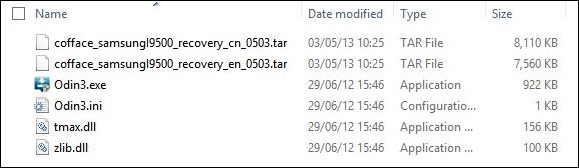
2. Sammuta puhelin.
3. Pidä äänenvoimakkuuden vähennys- ja Koti-painikkeita painettuna tai muutama sekunti yhdessä ja paina sitten Virta-painiketta. Näytössä näkyy nyt kysymys, haluatko jatkaa. Vahvista painamalla äänenvoimakkuutta. Onnittelut, olet lataustilassa.
4. Kytke puhelimeesi. Tämän pitäisi käynnistää ohjaimen asennus:
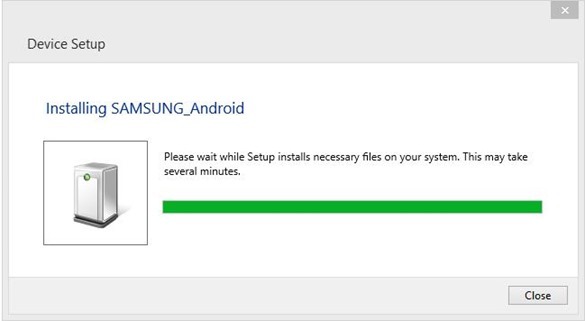
5. Aloita Odin:

Huomaa yllä olevan ID: COM -kohdan teksti ja Lisätty viesti.
4. Napsauta PDA-painiketta Odinissa ja etsi cofface_samsungI9500_recovery_en_0503.tar. Huomaa fi tiedostonimessä - se tarkoittaa englantia, joten todella haluat kyseisen tiedoston eikä sen, jonka kanssa cn (Kiina) tiedostonimessä.

5. Nyt on pelottava osa: Aika salata tiedosto. Napsauta Käynnistä ja odota. Tehdä ei Irrota puhelin tietysti. Tämä vie vain hetken ja näyttää sitten:

Käynnistys palautumiseen ja juurtumiseen
Luulit, että olemme valmistuneet, eikö niin? Ei niin. Kun Odin lopetti laitteen vilkkumisen, sen olisi pitänyt käynnistää se uudelleen. Anna sen lopettaa käynnistyksen, sammuta se sitten uudelleen. Nyt:
1. Kytke laite takaisin päälle, tällä kertaa palautustilassa. Voit tehdä tämän pitämällä äänenvoimakkuuden lisäämistä + Koti ja painamalla virtapainiketta.
2. Sinun pitäisi löytää itsesi CWM-palautuksessa hetken kuluttua. (Se vie hetken, älä huoli.)
3. Siirry puhelimen juurtumiseen.
4. Valitse ”Root your phone (vanha menetelmä)”. Kyllä, käytämme ns vanha menetelmä (tämä on alle kuukauden ikäisille puhelimille, ota huomioon). Uusi menetelmä ei toiminut.
5. CWM näyttää nyt ”Root Done, Please Reboot”.
6. Käynnistä puhelin uudelleen.
7. Saat lyhyen kehotteen sanomalla “Android päivittää”. Ja sinulla pitäisi olla uusi sovellus, SuperSU:

tarkistaminen
Asenna, jotta puhelin todella juurtuu Titaani varmuuskopio Kuinka varmuuskopioida Android-laite oikeinNäin voit varmuuskopioida Android-laitteen täysin suojaamalla valokuvia, tekstiviestejä, yhteystietoja ja kaikkea muuta. Lue lisää . Kun se käynnistyy, sen pitäisi pyytää pääkäyttäjää. Kun myöntät sen, sinun pitäisi hankkia tämä:
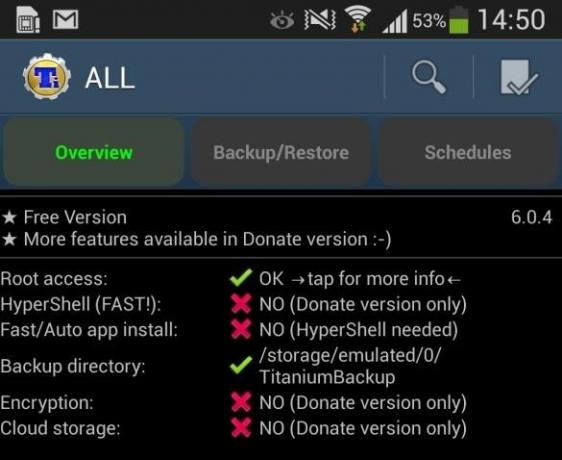
(Erittäin) Rajoitettu tekninen tuki
Viimeistan tämän viestin aloittamisen yhteydessä, vastuuvapauslausekkeella ja varoituksella: Tämä menetelmä toimi minulle. Nämä ovat omat ruutukaappaukseni omalla puhelimellani. Niin se teki tehdä työtä. Mutta en voi taata, että se toimii sinulle. Se on hieno ja hankala. Suhtaudun myönteisesti kaikkiin kommentteihin ei pysty tarjota teknistä tukea ja auttaa vianmäärityksessä Galaxy S4: n juurtumisessa - mukana on aivan liian monia muuttujia.
Se sanoi, onnea! Galaxy S4: n juurtuminen on ehdottomasti toteutettavissa.